windows10系统下如何取消打印任务
为了更好地查阅文档,很多用户都会直接将其打印出来。不过,最近一位windows10系统用户反馈自己临时想要取消打印任务,可是操作了很久都没有成功。这该怎么办呢?接下来,就随系统城小编一起看看windows10系统下取消打印任务的具体方法。
推荐:windows10免激活系统下载
具体如下:
1、当你点击打印时,在电脑右下角会出现一个打印机的标志;
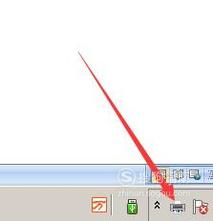
2、如果在桌面没有出现打印机的标志,点击“开始”按钮,在弹出的选择中,点击“设备和打印机”,找到对应的打印机即可;
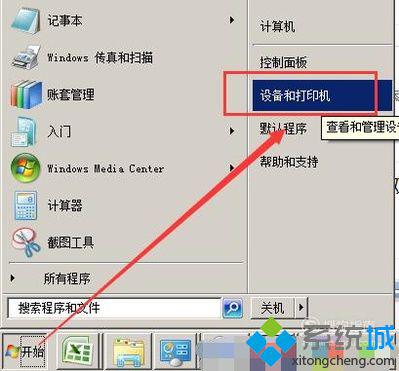
3、双击打印机标志,会弹出打印机的对话框;
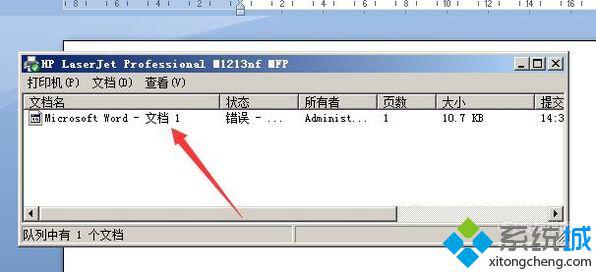
4、选中要取消的文档,右键单击,会出现4个选择项,点“取消”;
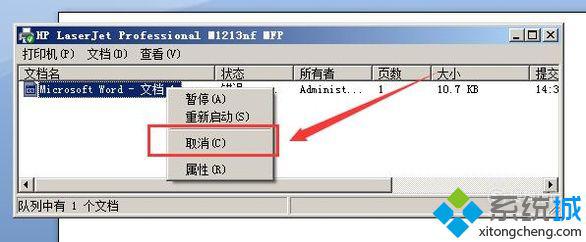
5、提示再次确认对话框,点“是”;
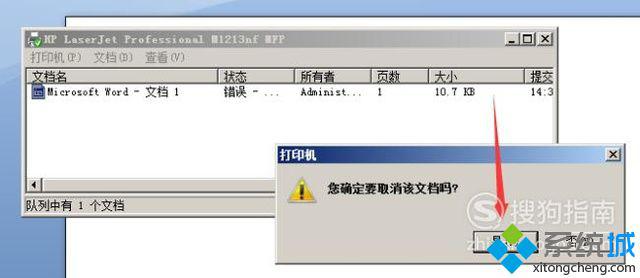
6、确认取消后,打印机对话框提示,正在删除;
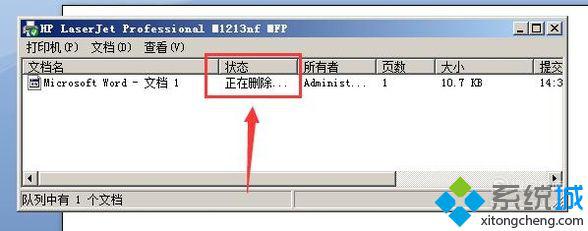
7、过几分钟后,打印对话框中,要取消的文档消失了,就表示已经成功取消打印任务了。
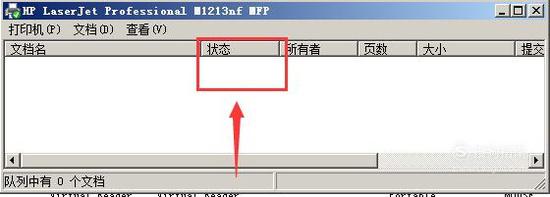
windows10系统下取消打印任务的方法就为大家介绍到这里了。如果你也有同样需求的话,不妨也动手操作看看吧!相信很快就能学会!
相关教程:取消正在打印的文件怎么取消打印机没有任务也没有反应打印机任务一闪而过我告诉你msdn版权声明:以上内容作者已申请原创保护,未经允许不得转载,侵权必究!授权事宜、对本内容有异议或投诉,敬请联系网站管理员,我们将尽快回复您,谢谢合作!










